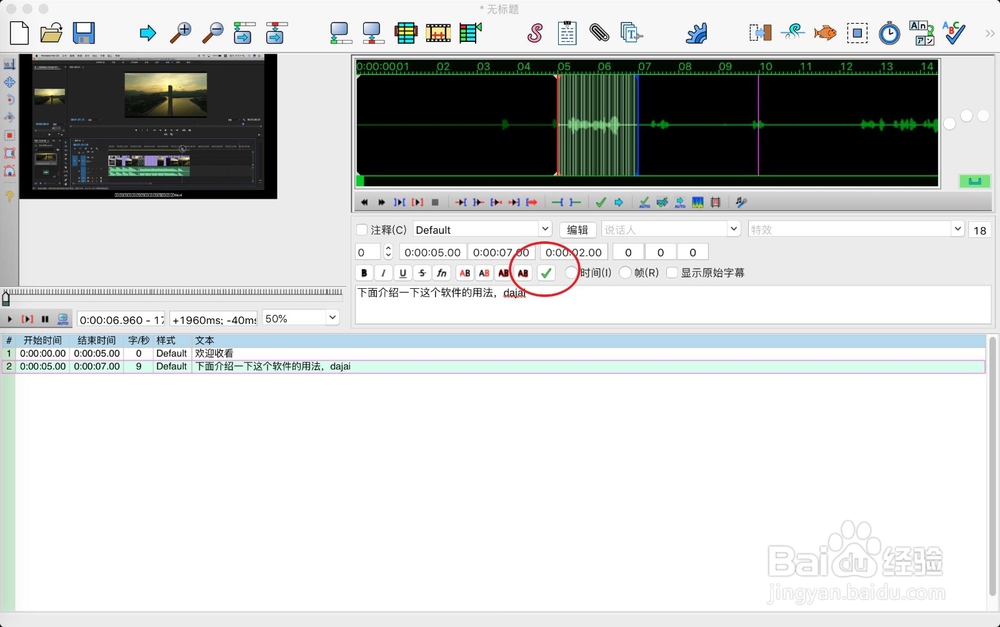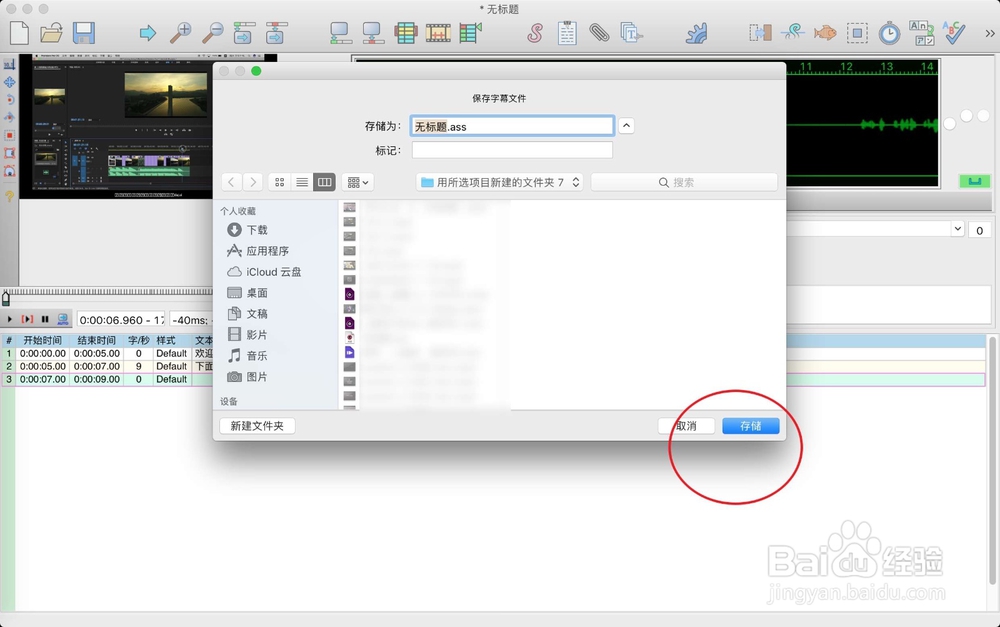1、先在网上搜索它的官网,然后进入到里面,点击os x版本下载。

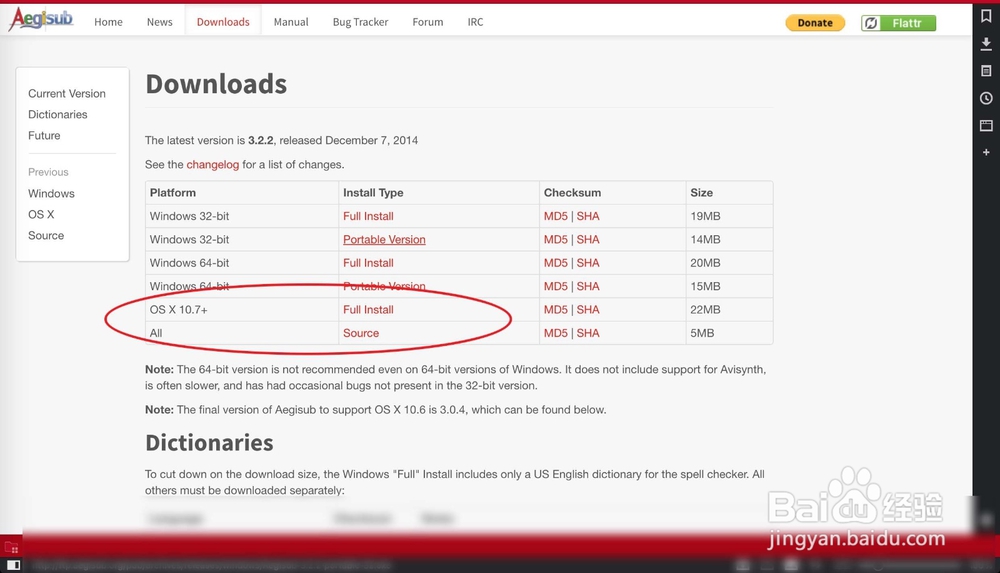
2、下载后双击文件,把红色 的软件拖入到对面的文件夹里面。


3、接着在启动台里面打开软件,如图一图二。


4、点击软件上视频功能,点击视频功能上的打开视频。
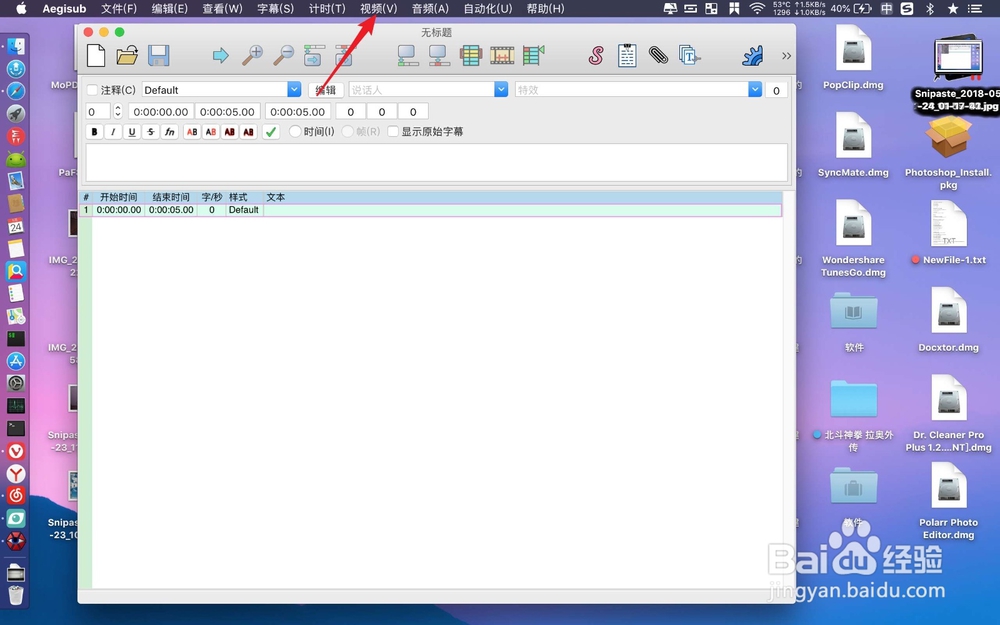
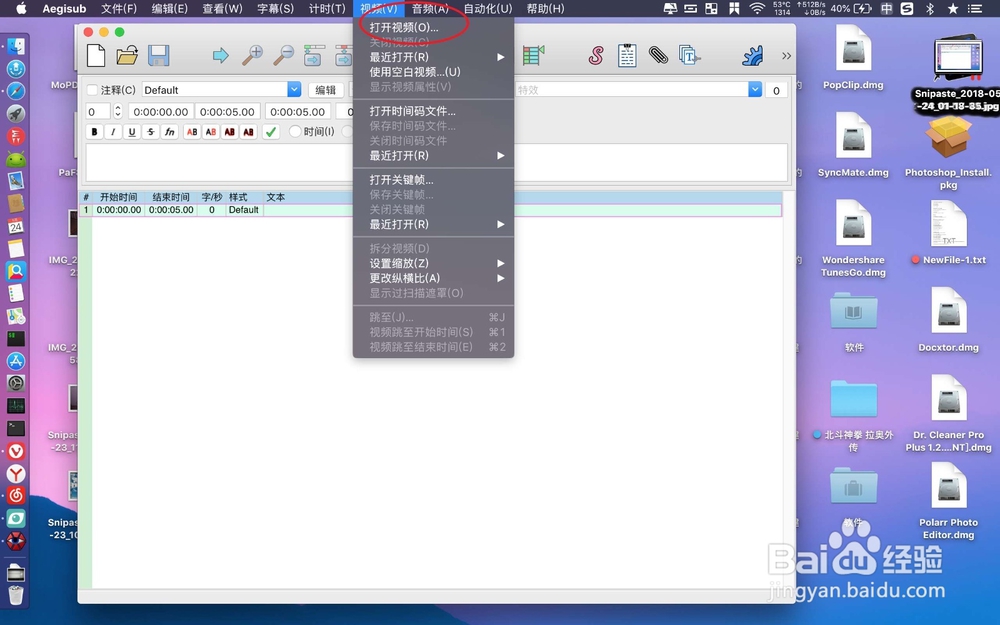
5、选择你的视频打开,然后点击软件箭头上的播放按钮,播放后会从开始自动播放,直到说话停止它也会停止。
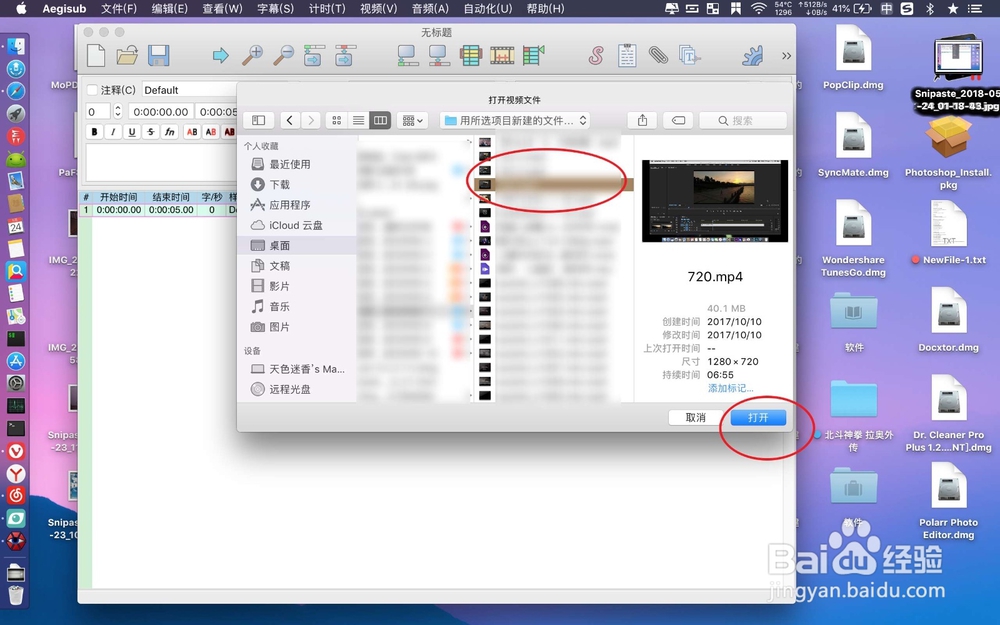
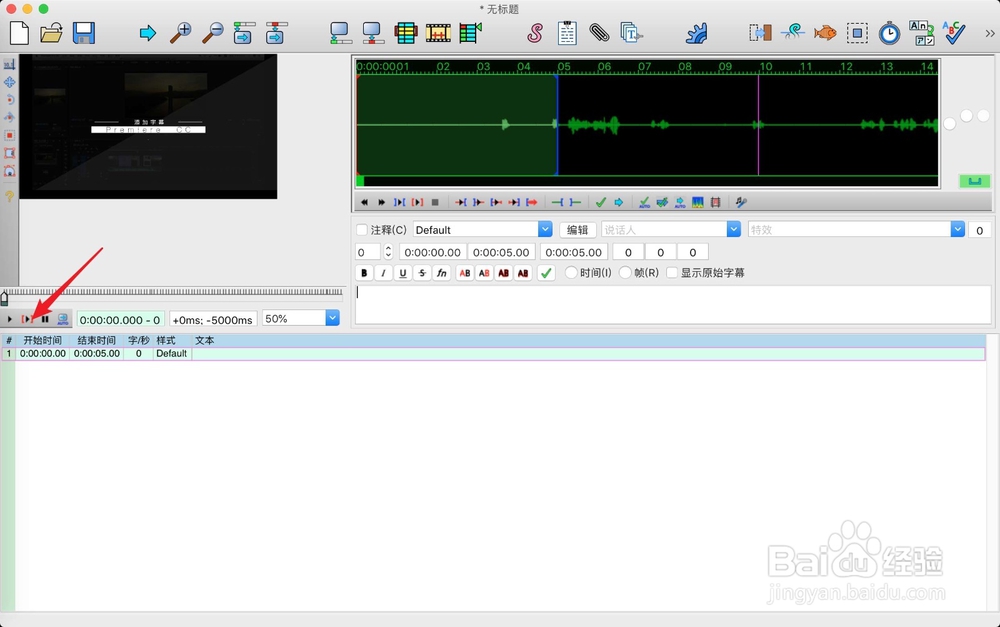
6、然后我们在右侧输入你听到的声音,输入文字,然后点击勾。
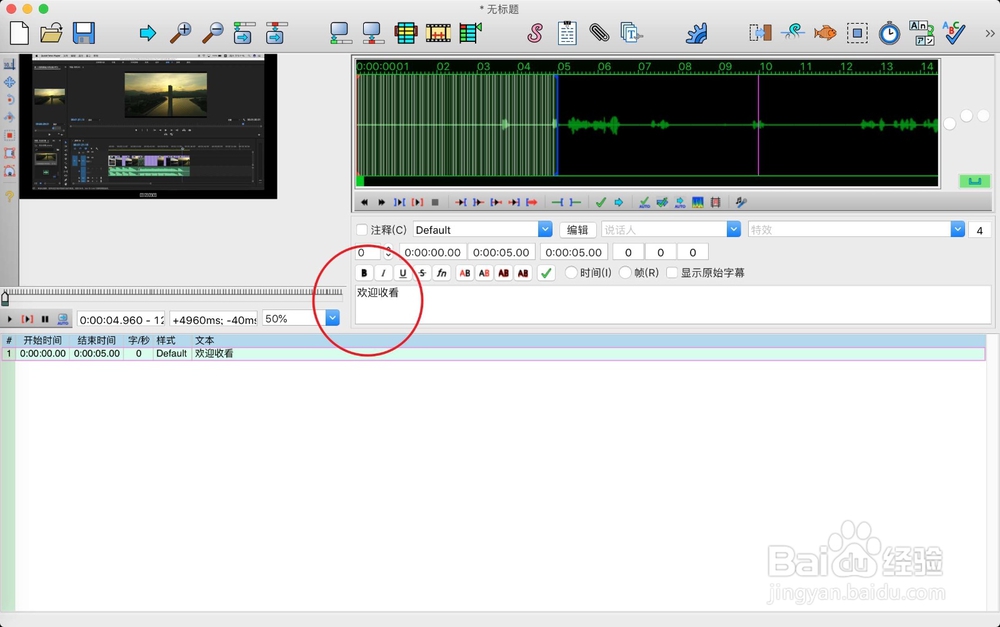
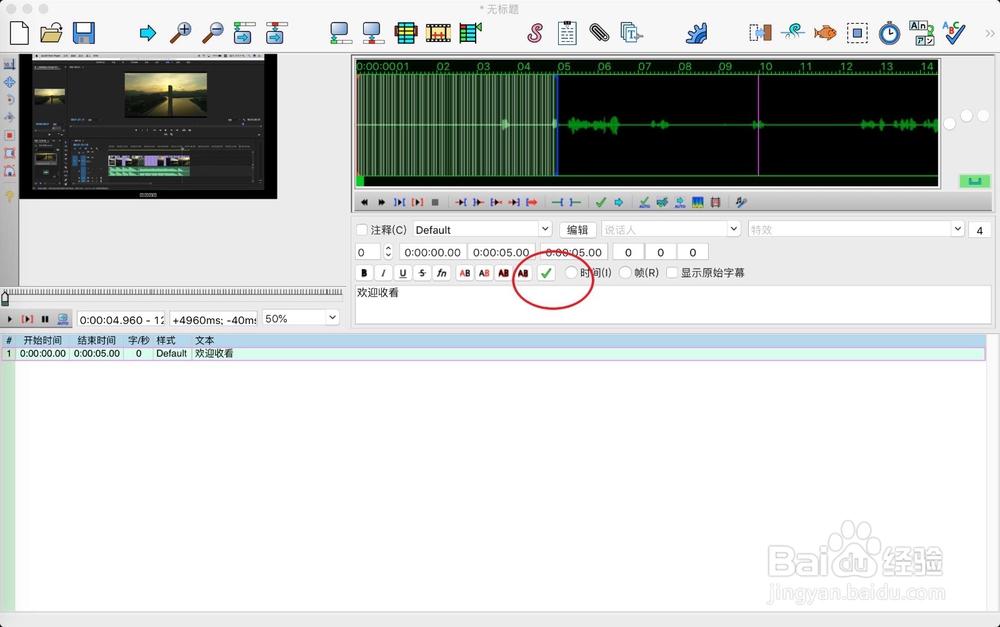
7、接着再次点击左侧的播放按钮,聆听第二段说话,然后输入文字。
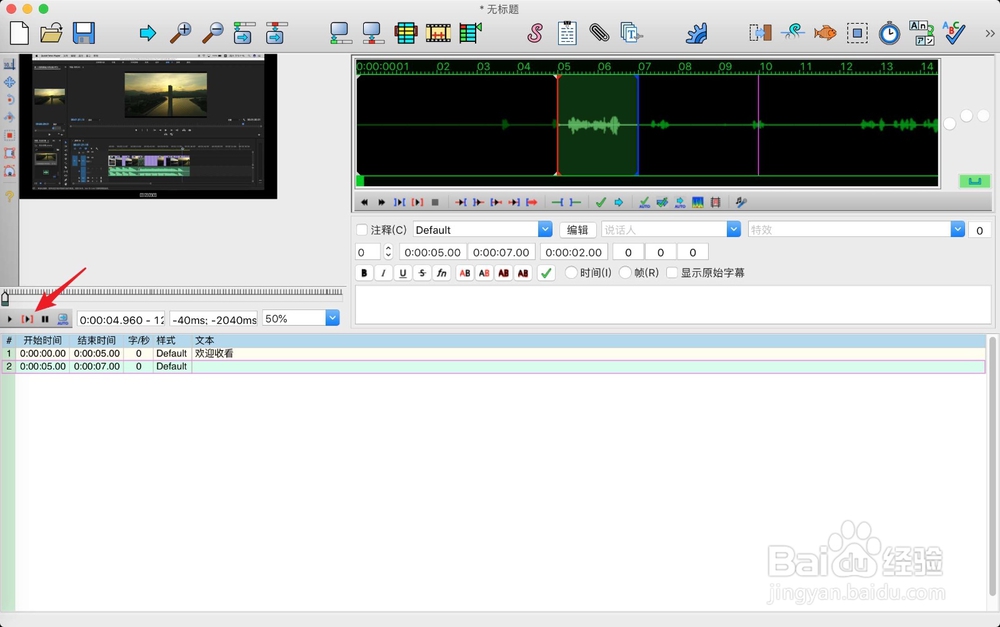
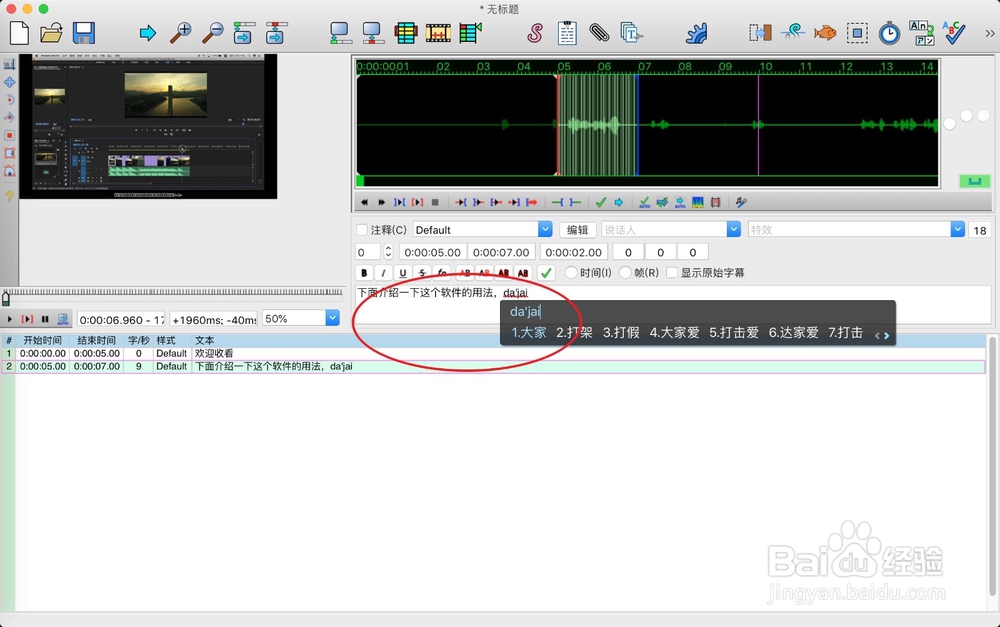
8、再次点击勾就可以导入第二段文字了,接着按cmmand+n存储就可以存储字幕文件了。存储的字幕文件在你打开的视频文件目录一致。